Fyndhörnan
Här säljer vi mobiler och surfplattor med mindre defekter till reducerat pris.
Klass A, B och C avser endast enhetens kosmetiska skick. Vad som är fel på enheten finns beskrivet. Bortsett från det beskrivna felet fungerar enheten fullt ut och säljs med 12 månader garanti.
Visar 1 till 30 av 58 resultat

Sony
Sony Xperia XZs Black 32 GB Klass C
Anmärkningar:
- Inbränning OLED
899 kr
749 kr

Xiaomi
Xiaomi Mi Note 10 Midnight Black 128 GB Klass B
Anmärkningar:
- Inbränning OLED
1 100 kr
600 kr

Samsung
Samsung Galaxy A33 5G Black 128 GB Klass B
Anmärkningar:
- Inbränning OLED


1 199 kr
999 kr
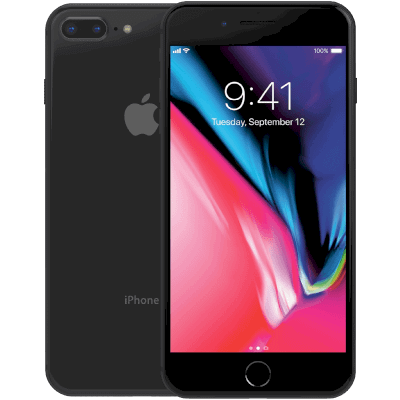
Apple
Apple iPhone 8 Plus Space grey 64 GB Klass A Nytt batteri
Beskrivning:
Lite sämre klickfunktion på volym ner knappen.
1 299 kr
999 kr

Samsung
Samsung Galaxy A52 5G Awesome Black 128 GB Klass B
Anmärkningar:
- Inbränning OLED


1 399 kr
999 kr

Samsung
Samsung Galaxy S21 5G Phantom Gray 128 GB Klass C
Beskrivning:
Kraftigt slitage på skärmen.
Anmärkningar:
- Kraftigt slitage


1 599 kr
1 299 kr

Samsung
Samsung Galaxy S20 5G Cloud Blue 128 GB Klass B
Anmärkningar:
- Inbränning OLED



1 699 kr
1 499 kr

Apple
Apple iPhone 11 White 64 GB Klass B
Anmärkningar:
- Face-ID ur funktion
1 799 kr
1 199 kr

Apple
Apple iPhone XS Space grey 256 GB Klass A Nytt batteri
Anmärkningar:
- Viktigt batterimeddelande
1 899 kr
1 699 kr

Samsung
Samsung Galaxy S20 5G Cloud Pink 128 GB Klass B Nytt batteri
Beskrivning:
Inbränningar i skärmen, rätt så tydlig på vänstra kant.
Anmärkningar:
- Inbränning OLED



1 899 kr
1 599 kr

Samsung
Samsung Galaxy S20 5G Cosmic Grey 128 GB Klass A
Anmärkningar:
- Inbränning OLED

1 999 kr
1 699 kr

Samsung
Samsung Galaxy S22 Green 128 GB Klass C
Beskrivning:
Djupa repor på skärmen, samt ramen. Fungerar för övrigt som vanligt.
Anmärkningar:
- Kraftigt slitage


2 099 kr
1 899 kr

Apple
Apple iPad Air (2019) Space Gray 256 GB Wifi Klass B Nytt batteri
Anmärkningar:
- Touch-ID ur funktion
2 099 kr
2 099 kr

Samsung
Samsung Galaxy A54 5G Graphite 128 GB Klass A
Anmärkningar:
- Kraftigt slitage



2 199 kr
1 899 kr

Apple
Apple iPhone 11 Black 128 GB Klass B Nytt batteri
Anmärkningar:
- Viktigt skärmmeddelande
2 199 kr
2 199 kr

Apple
Apple iPhone 11 Red 128 GB Klass B Nytt batteri
Anmärkningar:
- Viktigt batterimeddelande
2 199 kr
2 199 kr

Samsung
Samsung Galaxy S9+ Midnight Black 256 GB Klass A Nytt batteri original
Beskrivning:
Det går inte att använda svenska som språk på telefonen.
2 199 kr
1 699 kr

Motorola
Motorola Edge 20 Pro Midnight Blue 256 GB Klass B
Beskrivning:
NFC fungerar inte. I övrigt fullt fungerande
2 299 kr
1 699 kr

OnePlus
OnePlus 10 Pro Volcanic Black 128 GB Klass C
Anmärkningar:
- Inbränning OLED



2 399 kr
2 099 kr

Motorola
Motorola Edge 30 Pro Cosmos Blue 256 GB Klass B
Beskrivning:
Kameralinsen är sprucken men det påverkar inte kamerans funktion och kameran fungerar fullt ut. se bild



2 499 kr
2 099 kr

Apple
Apple iPhone 11 Pro Space Grey 64 GB Klass A Nytt batteri
Anmärkningar:
- Viktigt batterimeddelande
2 599 kr
2 599 kr

Apple
Apple iPhone 11 Pro Max Space Grey 64 GB Klass B Nytt batteri
Anmärkningar:
- Kraftigt slitage

2 699 kr
2 499 kr

Apple
Apple iPhone 11 Pro Max Gold 64 GB Klass B Nytt batteri
Anmärkningar:
- Face-ID ur funktion
2 699 kr
2 399 kr

Apple
Apple iPhone 11 Pro Space Grey 256 GB Klass A Nytt batteri
Anmärkningar:
- Viktigt skärmmeddelande
2 799 kr
2 799 kr

Samsung
Samsung Galaxy S22 Phantom Black 128 GB Klass A
Anmärkningar:
- Inbränning OLED

2 899 kr
2 499 kr

Samsung
Samsung Galaxy Note 20 5G Mystic Gray 128GB Klass A
Beskrivning:
Telefonen är tillverkad i USA. Svenska språket är lite limiterat och fungerar inte överallt
3 099 kr
2 899 kr

Samsung
Samsung Galaxy Note 20 5G Mystic Gray 128GB Klass A
Beskrivning:
Telefonen är tillverkad i USA. Svenska språket är lite limiterat och fungerar inte överallt
3 099 kr
2 899 kr

Samsung
Samsung Galaxy Note 20 5G Mystic Gray 128GB Klass B Nytt batteri
Beskrivning:
Telefonen är tillverkad i USA. Svenska språket är lite limiterat och fungerar inte överallt
3 100 kr
2 900 kr
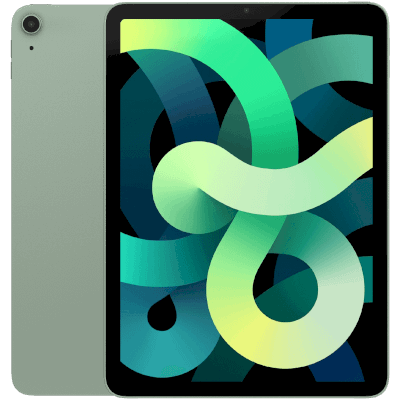
Apple
Apple iPad Air (2020) Green 64 GB Wifi + Cellular Klass C
Beskrivning:
lägre volymknapp låter inte (klick) men fungerar fullt ut
3 199 kr
3 099 kr

Samsung
Samsung Galaxy S23 Lavender 128 GB Klass C
Anmärkningar:
- Kraftigt slitage

3 199 kr
2 899 kr
Visar 1 till 30 av 58 resultat